Cùng với Pivot Table, hàm SUBTOTAL thì CONSOLIDATE là một trong những hàm thống kê dữ liệu rất hiệu quả trong excel. Consolidate giúp chúng ta tính toán cực hiệu quả khi được tích hợp cho phép thực hiện nhanh các phép tính tổng (sum), trung bình (evergage), max, min … trong bảng tính. Để hiểu sâu và rõ hơn về cách sử dụng của CONSOLIDATE. Kế toán Đức Minh mời các bạn cùng tham khảo thông tin bài viết dưới đây nhé

1. Chức năng của CONSOLIDATE trong excel
Trong thực tế, chúng ta thường phải xử lý số liệu từ một file excel lớn từ phần mềm bán hàng hay dữ liệu từ phần mềm nhân sự chuyển qua chẳng hạn. Công việc sẽ nhanh chóng, hiệu quả hơn nếu chúng ta kết hợp các công cụ tích hợp sẳn của excel, Consolidate là một điển hình.
Bạn đang xem: Consolidate là gì
Consolidate có thể tạo ra một bảng báo cáo tổng hợp của tất cả các trường dữ liệu được lựa chọn chỉ vài thao tác đơn giản. Trong bài viết này, chúng ta sẽ tính tổng bằng công cụ Consolidate trong excel 2010 (excel 2007, 2013, 2016 cũng tương tự)
2. Ví dụ cụ thể về cách sử dụng CONSOLIDATE trong excel
Tính tổng số lượng và tổng tiền với từng mã/ mặt hàng tương ứng.
Trong bảng tính trên có nhiều mặt hàng trùng, lặp và nhiệm vụ của chúng ta là tính gộp chúng lại của từng mã hàng, tức tạo một báo cáo tổng hợp.
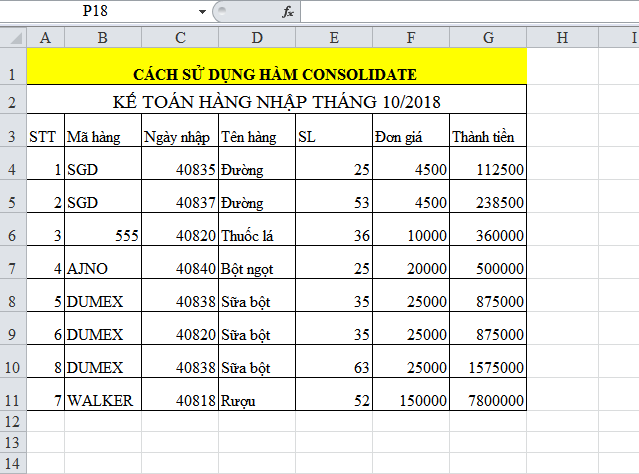
Ảnh 1: Bạn đã biết cách sử dụng CONSOLIDATE trong excel chưa?
Đầu tiên, đặt con trỏ chuột tại vị trí mà nơi muốn tạo báo cáo (trong sheet hoặc sheet bất kỳ), nhấp chuột vào menu Data chọn Consolidate.
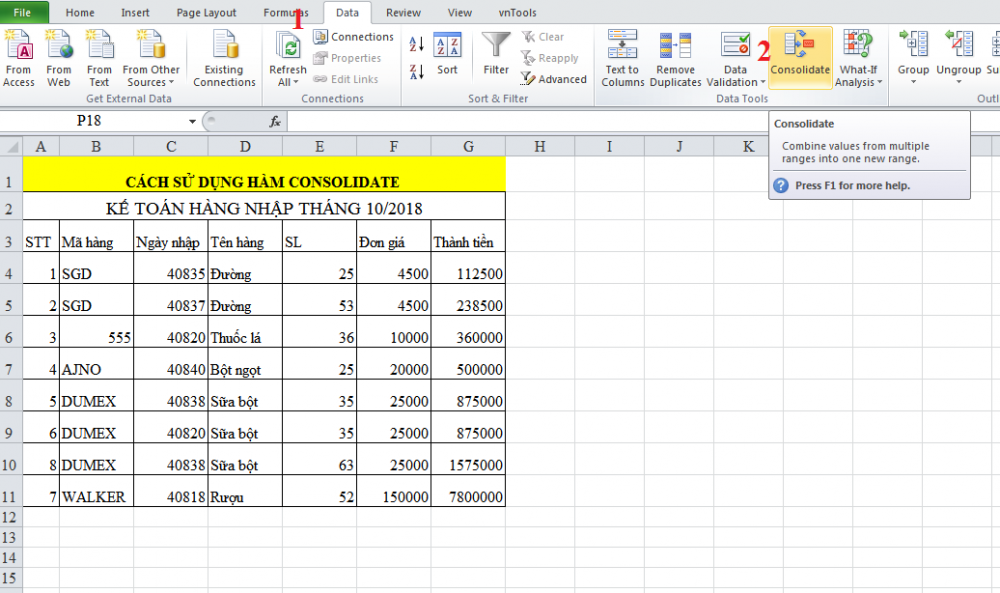
Ảnh 2: Bạn đã biết cách sử dụng CONSOLIDATE trong excel chưa?
Hộp thoại Consolidate xuất hiện và nhiệm vụ của chúng ta là điền các giá trị thích hợp vào các hộp tương ứng:
Trong hộp Function chúng ta chọn Sum để tính tổng (có nhiều chức năng khác như tính trung bình (evergage), max, min … các bạn có thể tìm hiểu thêm).
Tại hộp Reference gõ vào vùng tham chiếu, chọn phạm vi để Consolidate tính toán bằng cách nhấp chuột vào ô Reference rồi rê chuột để chọn khối dữ liệu.
Lưu ý dòng tiêu đề (Top row) là dòng đầu tiên của khối chọn (Top row của chúng ta là dòng thứ 2: Tên hàng hóa, số lương, thành tiền).
Xem thêm: Tiến Lên Miền Nam Zingplay, Tiến Lên Miền Nam Zingplay
Cột tiêu đề (Left column) là cột đầu tiên của khối chọn (Left column chúng ta đang chọn là cột C: Tên hàng hóa); còn nếu cột tiêu đề là “Mã hàng: thì phải điều chỉnh vùng chọn sang cột B trong ô Reference.
Kế tiếp, chúng ta nhấn Add đưa địa chỉ tham chiếu vào ô All reference để có hiệu lực.
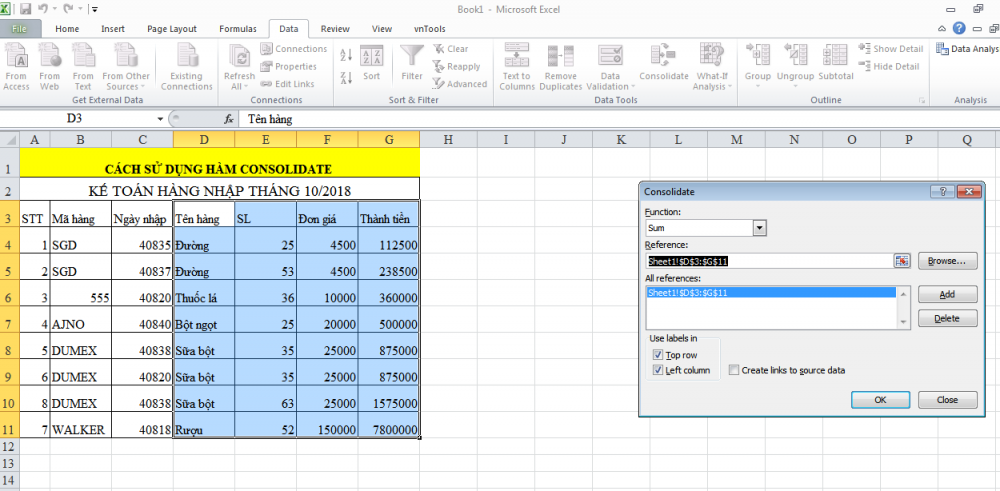
Ảnh 3: Bạn đã biết cách sử dụng CONSOLIDATE trong excel chưa?
Đừng quên chọn dấu kiểm tại hai mục Top row và Left column trong vùng Use labels để báo cáo hiện tiêu đề dòng, cột (nếu không chọn dấu kiểm 2 mục này dòng, cột tiêu sẽ bị ẩn mà chỉ có số liệu).
Cuối cùng, nhấn OK để xem báo cáo:
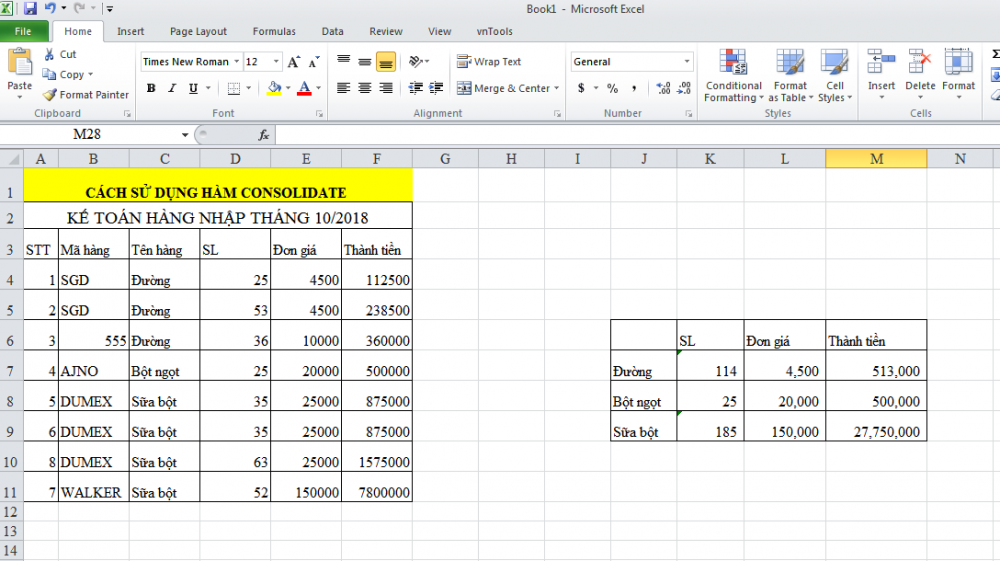
Ảnh 4: Bạn đã biết cách sử dụng CONSOLIDATE trong excel chưa?
Kết quả Consolidate sẽ cộng gộp chính xác số lượng và thành tiền của các mặt hàng, tất nhiên cột đơn giá cộng gộp trong trường hợp này đối với chúng ta không có ý nghĩa gì cả.
Nếu các bạn chọn thêm dấu kiểm tại mục Creat links to soure data trước khi nhấn OK thì báo cáo sẽ có thêm phần chi tiết (tương tự tính năng của Subtotal) khi nhấp chuột vào dấu + bên trái.
Xem thêm: Celeb Là Gì – Và Ai được Gọi Là Celeb
Ngoài ra, Kế toán Đức Minh còn rất nhiều bài viết vô cùng bổ ích về hàm trên Excel mà các bạn thường xuyên sử dụng. Các bạn có thể tham khảo tại các đường link dưới đây:
– Ngọc Anh-
Với mục tiêu “Sự thành công của học viên là niềm tự hào của Đức Minh”, Công ty đào tạo kế toán và tin học Đức Minh là nơi đào tạo kế toán thực tế và tin học văn phòng uy tín và chuyên nghiệp nhất Hà Nội hiện nay. Đức Minh luôn sẵn sàng hỗ trợ hết mình vì học viên, luôn đồng hành cùng học viên trên bước đường đi tới thành công.
Lịch học dạy kèm linh động từ thứ 2 đến thứ 7 hàng tuần cho tất cả các học viên:
Ca 1: Từ 8h -> 11h30 * Ca 2: Từ 13h30 -> 17h * Ca 3: Từ 18h -> 20h
Bảng giá khóa học
TỔ CHỨC THI VÀ CẤP CHỨNG CHỈ CỦA VIỆN KẾ TOÁN ĐỨC MINH
HỌC VIỆN ĐÀO TẠO KẾ TOÁN – TIN HỌC ĐỨC MINH
Chuyên mục: Hỏi Đáp










